Berikut panduan Order Mikhmon Online
- Masuk ke Dashboard https://dash.idtunnel.com
- Klik Menu Order -> Mikhmon
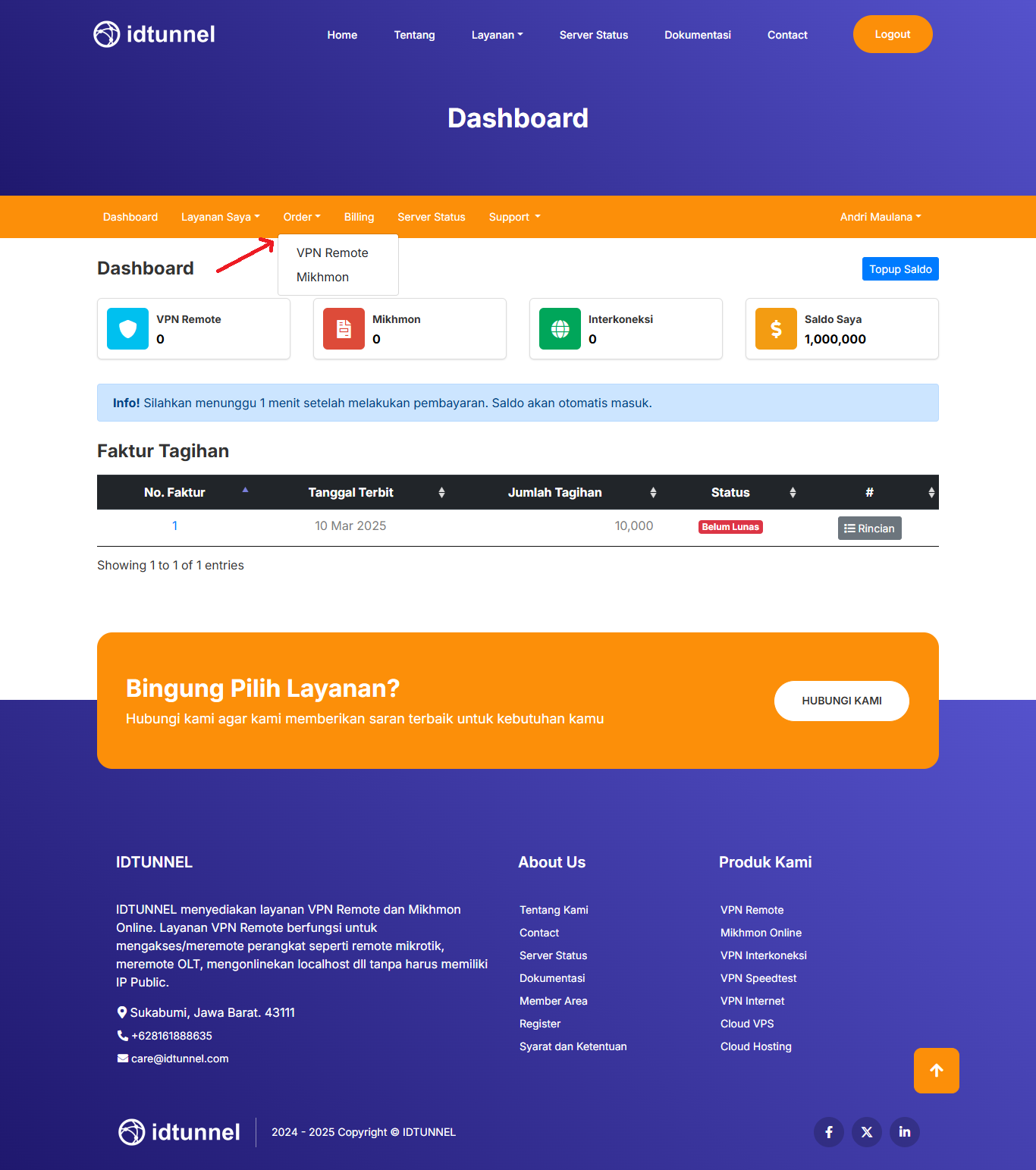
- Kamu akan diarahkan ke halam formulir order VPN Remote
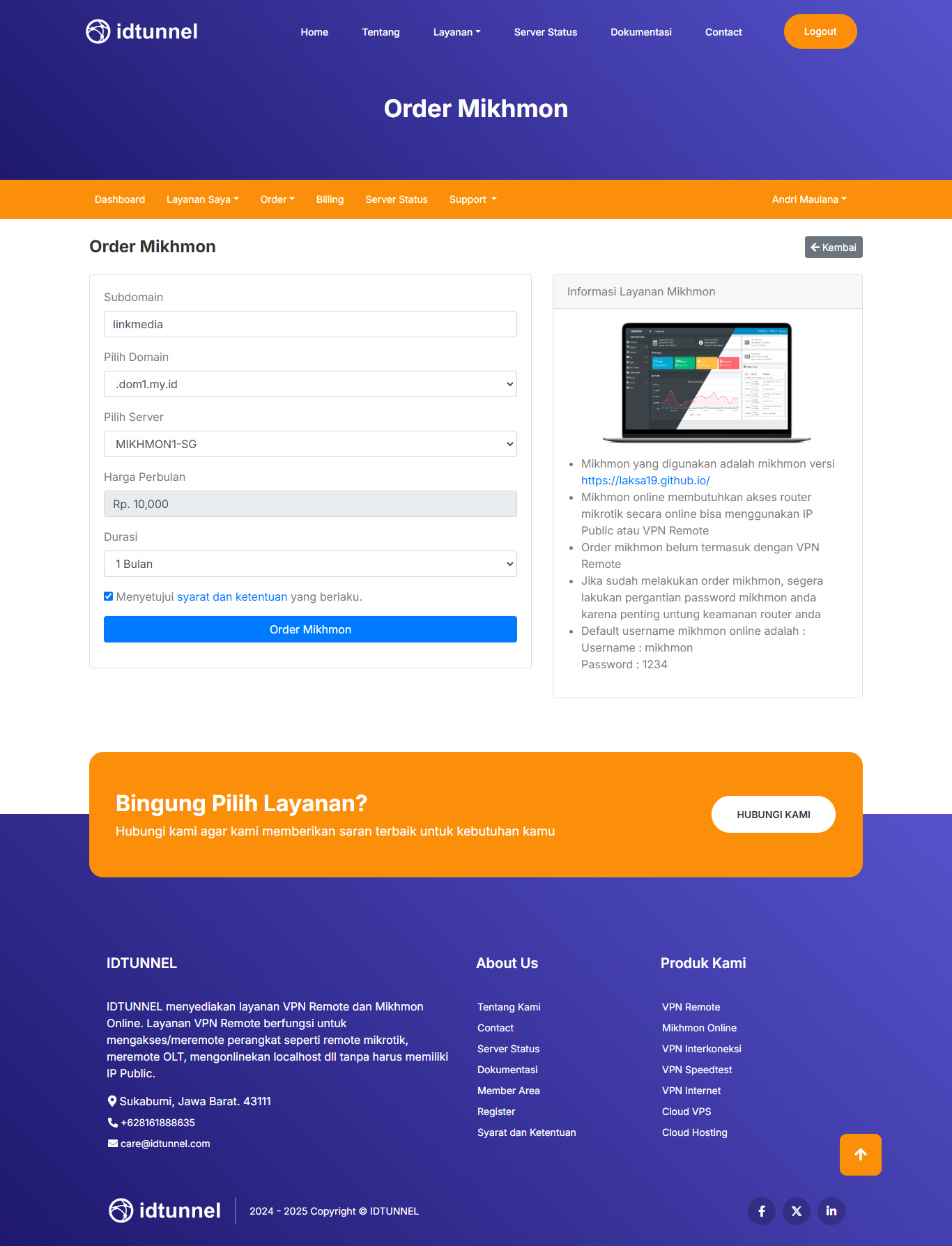
- Isi formulir Order Mikhmon
- Subdomain : nama hotspot kamu tanpa special character. Contoh : linkmedia
- Domain : pilih domain. jadinya akan linkmedia.dom1.my.id
- Server : pilih server mikhmon
- Durasi : pilih durasi pembelian
- Klik tombol Order Mikhmon
- Kamu akan diarahkan pada halaman Mikhmon Detail
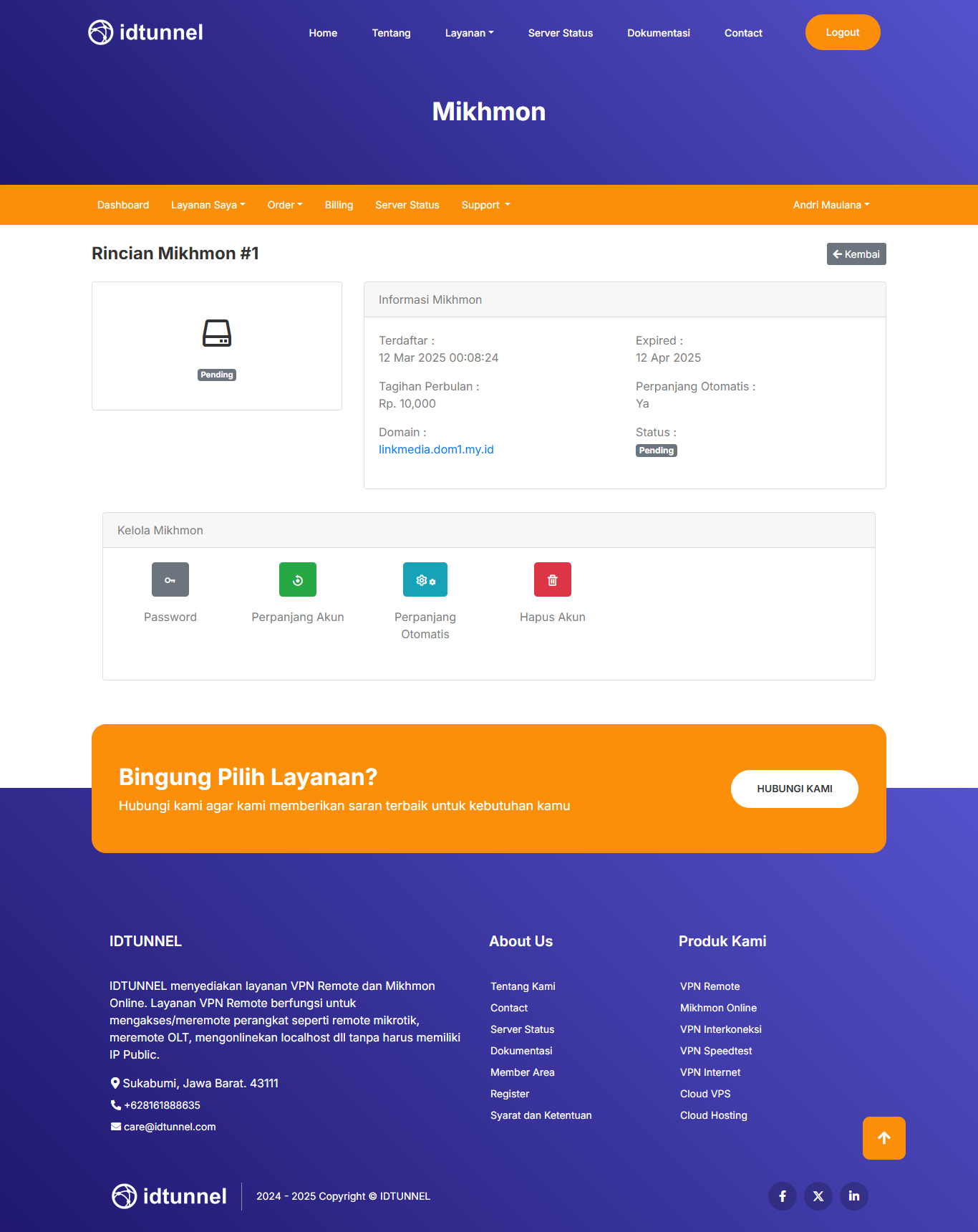
- Pada saat ini, layanan berstatus Pending. tunggu 2-3 menit layanan akan berstatus aktif
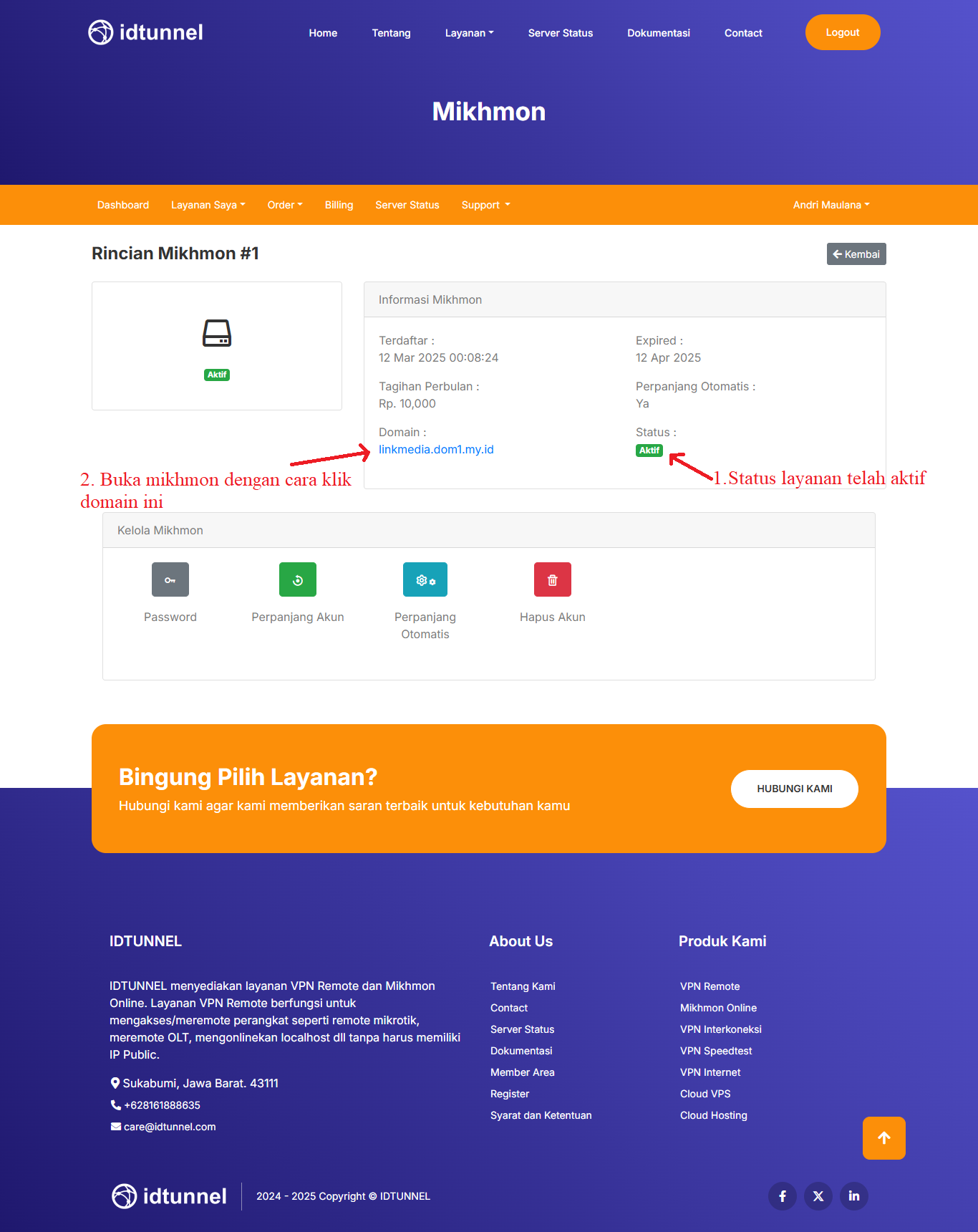
- Jika status telah Aktif, kamu dapat membuka mikhmon kamu dengan cara klik domain. contoh diatas adalah http://linkmedia.dom1.my.id
- Maka akan keluar halaman login mikhmon
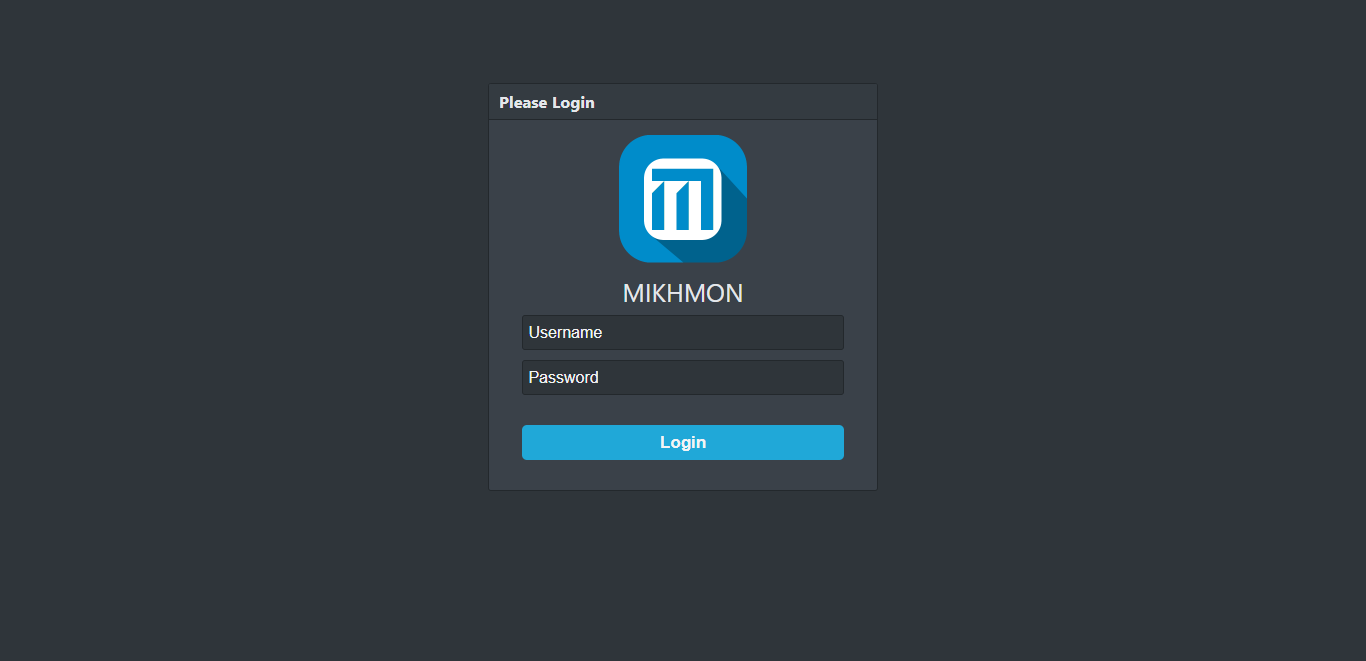
- Login dengan
- Username : mikhmon
- Password : 1234
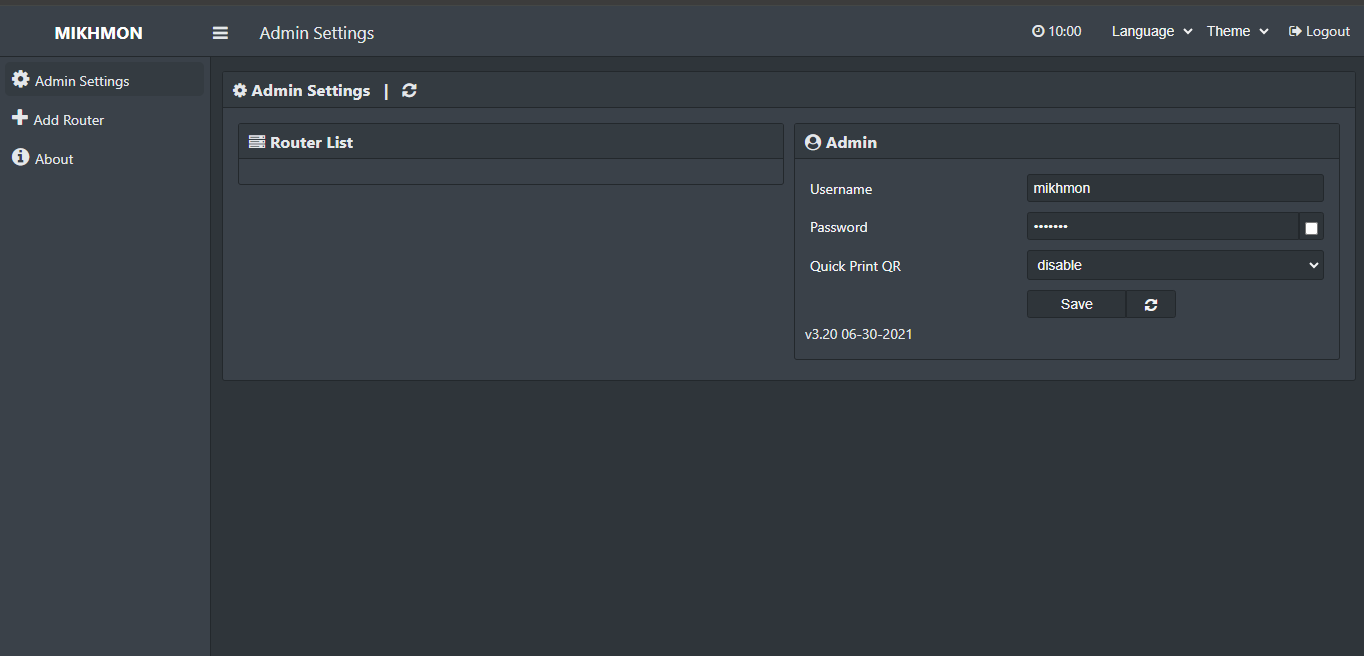
- Jangan lupa untuk mengubah password terlebih dahulu
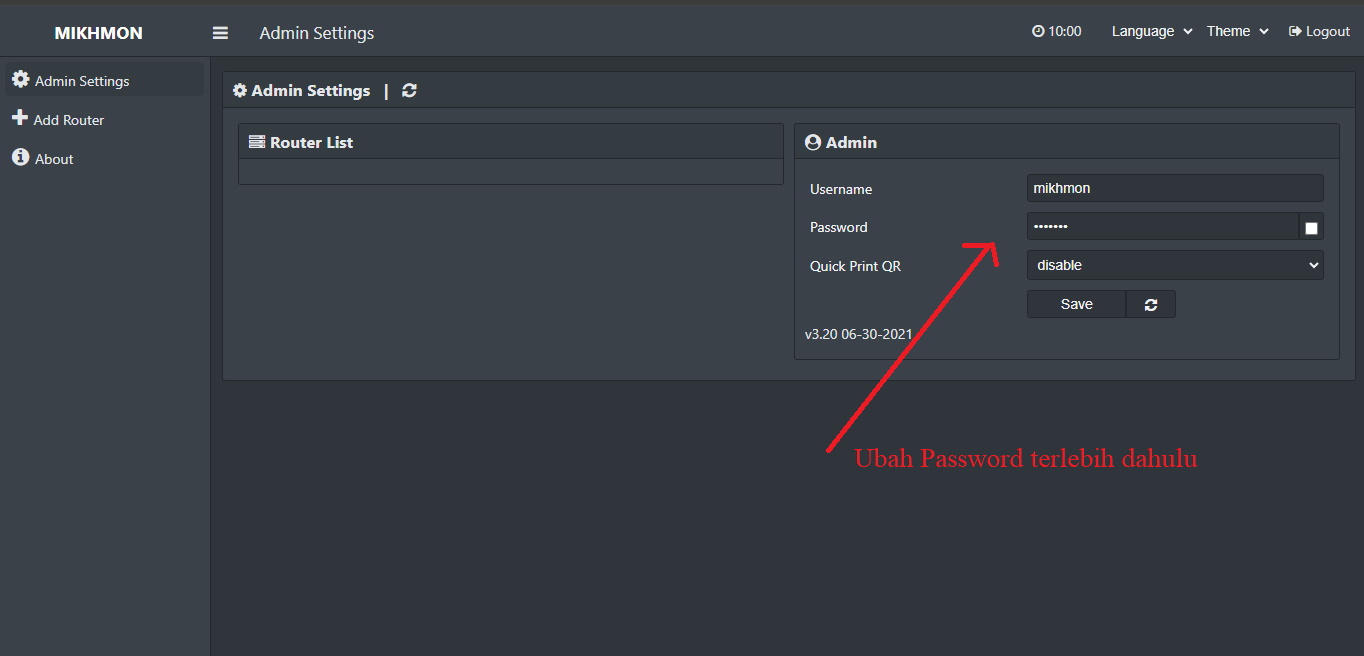
- Jika sudah mengubah password, kamu dapat menambahkan Router dengan klik menu Add Router
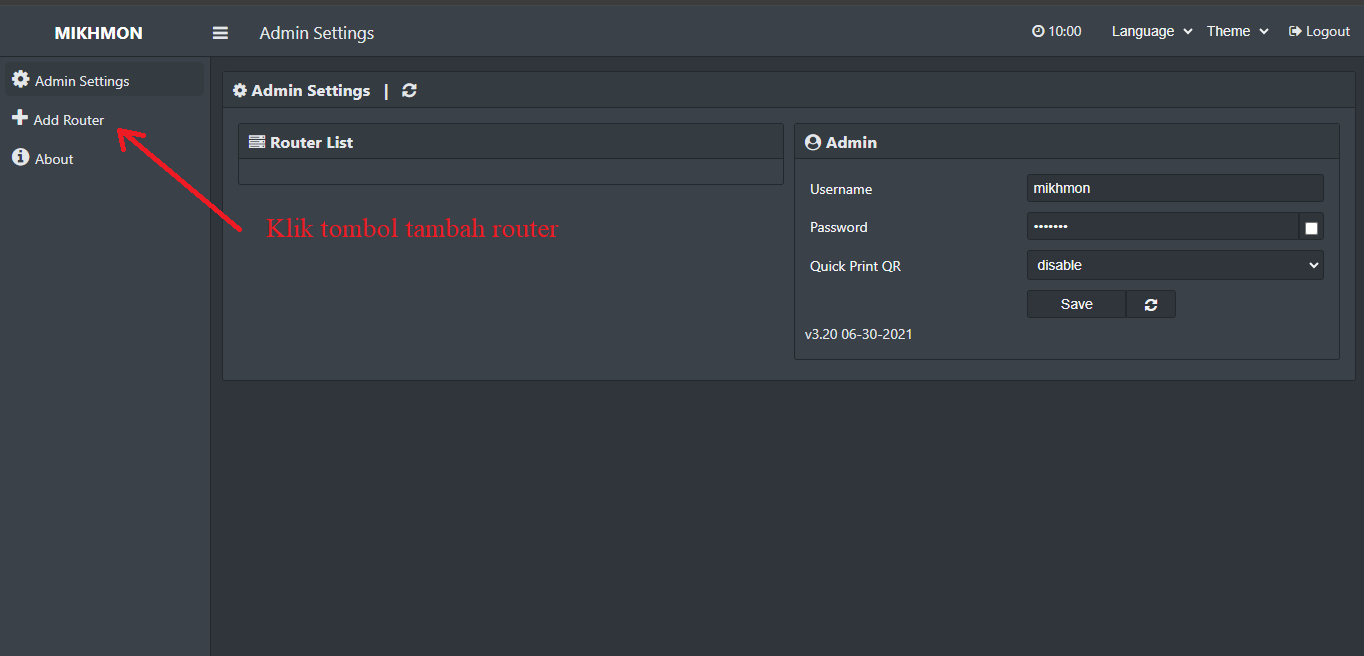
- Kamu akan diarahkan kehalaman konfigurasi Session
- Isi session sesuai data mikrotik dan hotspot kamu
- Session Name : isi dengan nama hotspot kamu (tanpa special character)
- IP Mikrotik : isi dengan IP Public kamu atau bisa dengan VPN Remote. Klik tutorial panduan Order VPN Remote Untuk API disini
- Username : username mikrotik kamu
- Password : password mikrotik kamu
- Hotspot Name : isi denga nama hotspot kamu
- DNS Name : isi dengan DNS Hotspot kamu
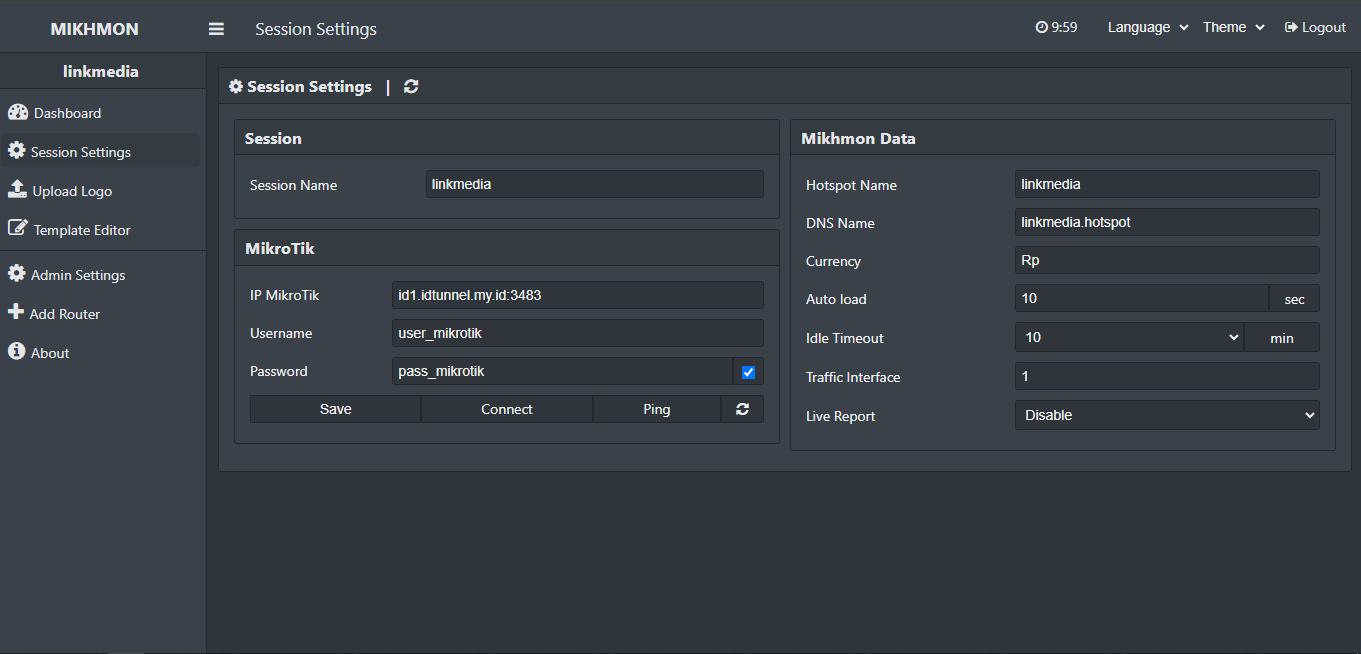
- Klik tombol Save
- Kemudian klik tombol PING.
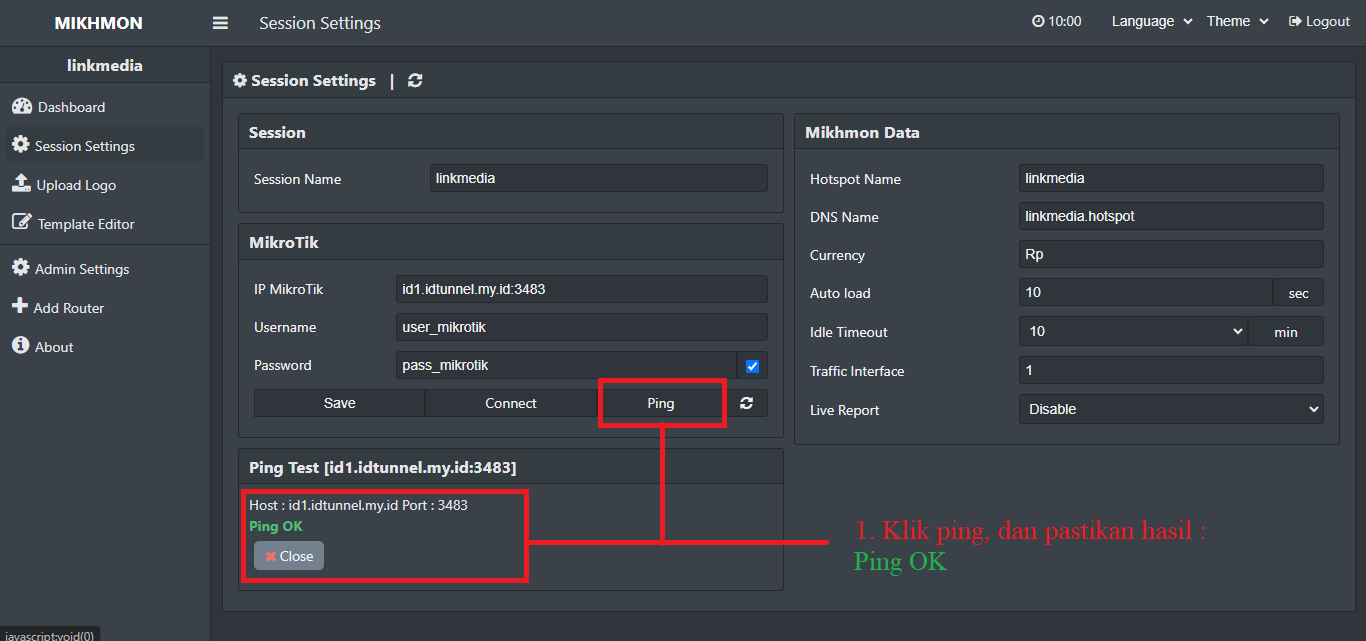
- Jika Ping OK, klik tombol Connect
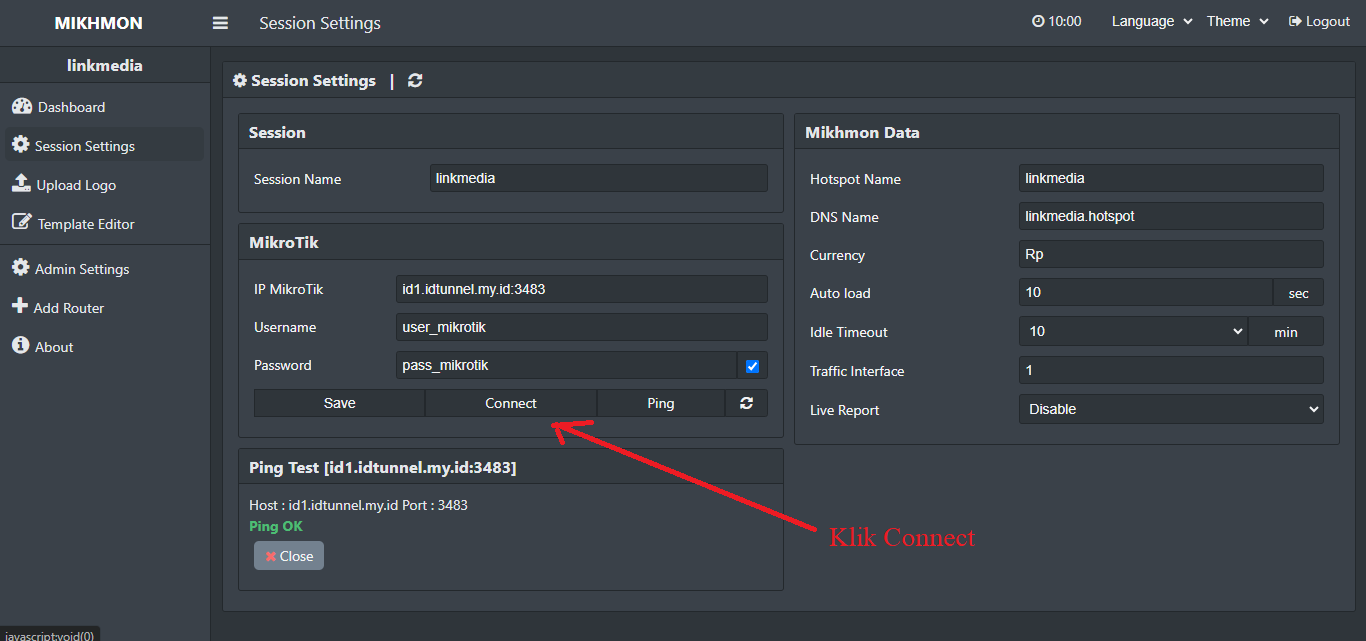
- Jika berhasil, kamu akan diarahkan kehalaman Dashboard hotspot kamu
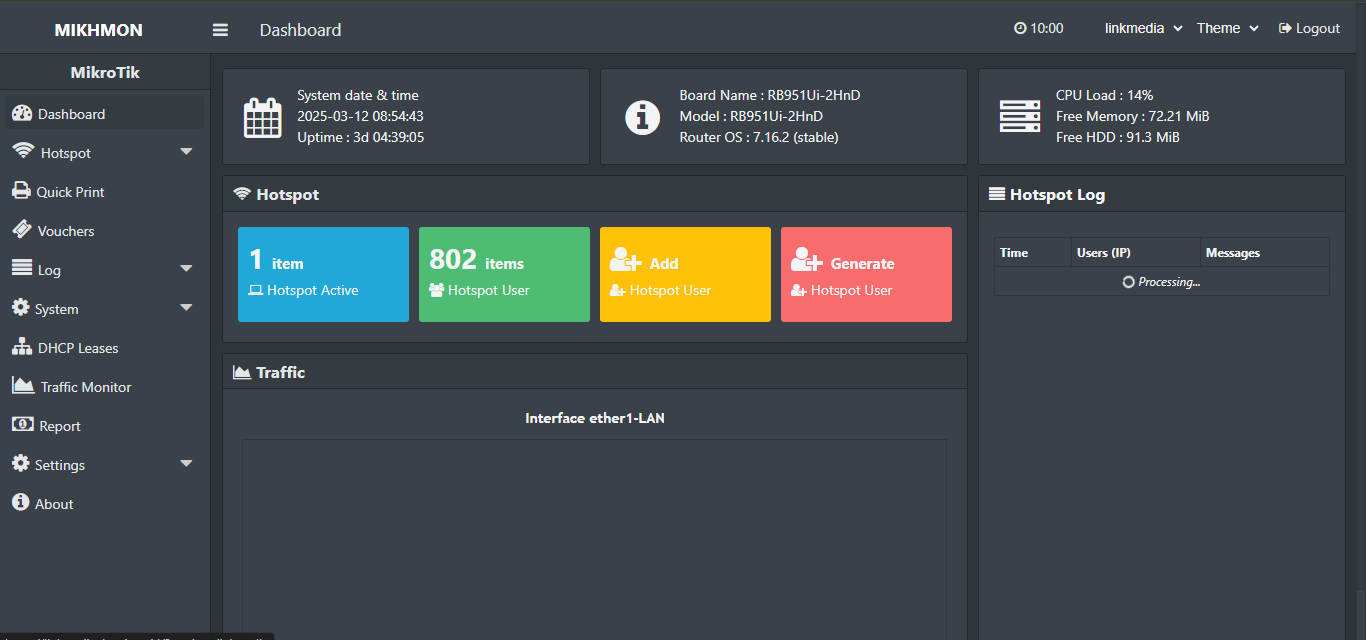
Demikian panduan Order Mikhmon Online di IDTUNNEL. Jika mengalami kendala, kamu dapat menghubungi kami di halaman Contact